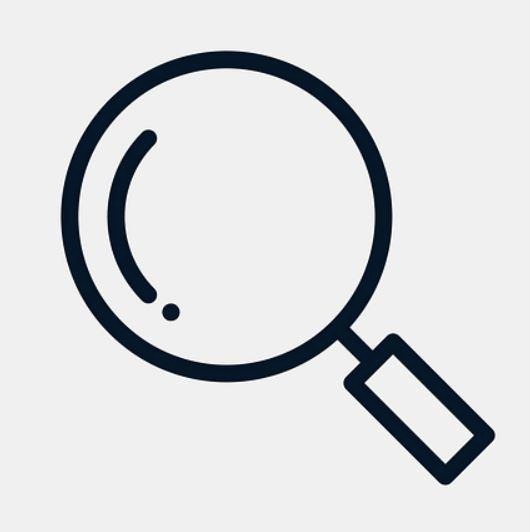티스토리 뷰
반응형
안녕하세요!
엑셀 차트를 더 깔끔하고 고급스럽게 만드는 방법 중 하나인 '투명하게 보이게 하는 법'을 알려드리려고 해요.
이 기술은 단순히 자료를 정리하는 것 이상으로, 데이터를 더 이해하기 쉽게 만들고, 발표 자료나 보고서를 만들 때 시각적인 완성도를 확 높여주는데요.
아래 이미지처럼 데이터랑 차트 누적 꺾은선형 그래프가 함께 겹쳐 보이게 만들어 보겠습니다.

생각보다 쉽습니다!
투명도를 활용한 실전 팁
자, 여기부터는 실전 팁이에요.
삽입 → 차트 속 누적 꺾은선형을 선택합니다.

2개의 틀이 생기는데
안쪽 차트가 보이는 틀을 선택(화살표)

그림 영역 서식 → 채우기 → 채우기 없음 선택
서로 다른 데이터의 시각적 요소가 겹치지 않게 정리할 수 있거든요. 간단하면서도 강력한 기술이니까 꼭 해보세요!
투명도를 설정하는 건 복잡한 데이터를 더 깔끔하고, 전달력 있게 표현할 수 있는 중요한 기술이에요.
이 방법만 잘 활용하면 데이터를 더 돋보이게 만들고, 발표 자료나 보고서의 퀄리티를 확실히 높일 수 있답니다.
중요한 메시지를 효과적으로 전달하고, 전문성을 드러내는 데도 좋으니, 오늘 당장 투명도 설정을 시도해 보세요!
어떤 차트든 쉽게 고급스러운 느낌이 난답니다. 앞으로 엑셀로 더 스마트하게 데이터를 다뤄보세요!
728x90
반응형
'생활이슈' 카테고리의 다른 글
| 앱테크 순위 1위, 한 달 수익은 얼마일까? (0) | 2025.04.18 |
|---|---|
| 아침, 점심, 저녁 영양제 복용 방법 총정리 (0) | 2025.04.16 |
| 다이소 직영점,가맹점 찾기/ 물건찾기,재고 조회,확인 (0) | 2024.05.29 |
| OTT 뜻과 순위 그리고 복잡한 요금제 정리 (0) | 2023.11.09 |
| 추석선물세트 가격비교 사이트 (0) | 2023.09.13 |
댓글
반응형